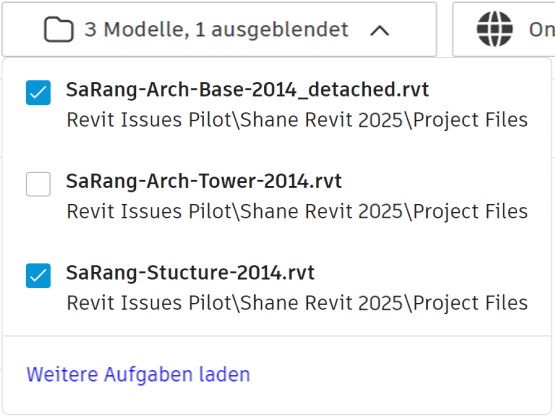Verwenden Sie verknüpfte Modelle, um Aufgaben, die in einem anderen Revit-Modell gemeldet wurden, anzuzeigen und damit zu arbeiten.
So laden Sie ein verknüpftes Modell
- Öffnen Sie das Fenster Verknüpfte Modelle über die Multifunktionsleiste Aufgaben.
Das Fenster Verknüpfte Modelle zeigt die aktuelle Projektstruktur auf der linken Seite des Fensters an.
Anmerkung: Desktop Connector muss installiert und aktiv sein, damit verknüpfte Modelle geladen werden können.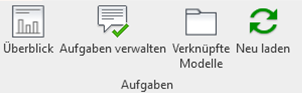
- Erweitern Sie die Ordnerstruktur, um die Revit-Dateien (.rvt) zu suchen, die Sie mit der aktuell geöffneten Datei verknüpfen möchten.
- Durch Auswahl einer Datei wird diese zur Liste der ausgewählten Modelle auf der rechten Seite des Fensters hinzugefügt und die Anzahl der Aufgaben in diesem Modell angezeigt.
- Klicken Sie auf X, oder deaktivieren Sie das entsprechende Kontrollkästchen, um ein Modell aus den verknüpften Modellen zu entfernen.
- Durch Klicken auf OK werden die ausgewählten Modelle bestätigt und die Liste der angezeigten Aufgaben aktualisiert.
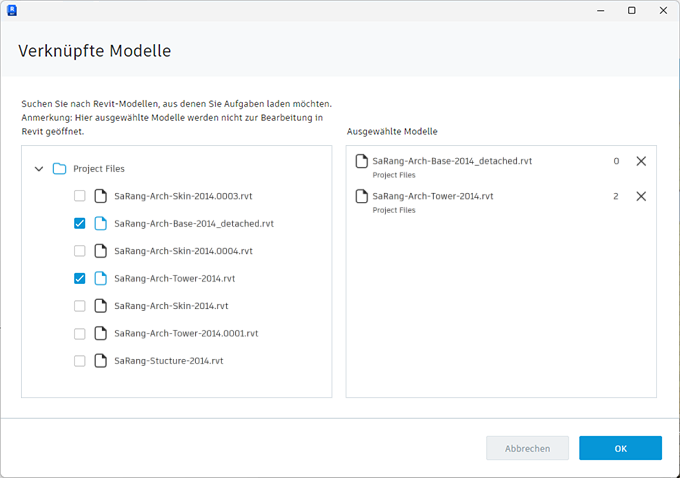
Filtern verknüpfter Modellaufgaben
- Klicken Sie im Bereich Aufgaben auf die Modellliste, und heben Sie die Auswahl der nicht erforderlichen Modelle auf.
- Die Liste der Aufgaben wird neu geladen, und ausgeblendete Modelle werden nicht angezeigt.
- Die Schaltfläche Weitere Aufgaben laden unten in der Liste bietet eine weitere Möglichkeit zum Zugriff auf das Fenster Verknüpfte Modelle.